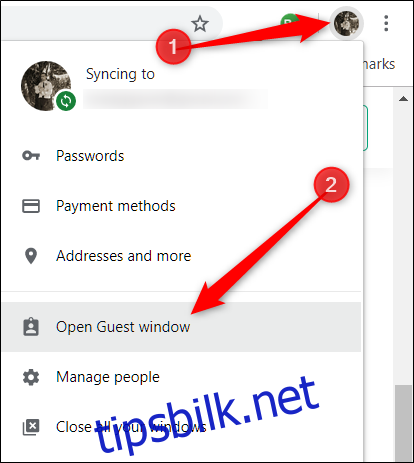Gjestemodus for Google Chrome og på Chromebooks er perfekt hvis du trenger å låne ut datamaskinen til en venn uten å gi dem full tilgang til all din personlige informasjon som er lagret i nettleseren din. Her er hvordan du surfer som gjest.
Innholdsfortegnelse
Hva er forskjellen mellom gjestemodus og inkognitomodus?
Selv om verken gjestemodus eller inkognitomodus lagrer informasjon mens du surfer, er det noen få forskjeller som skiller de to og kan få deg til å velge gjestemodus neste gang du trenger å låne ut datamaskinen.
Gjestemodus
Gjestemodus er en egen, midlertidig konto i Chrome og på Chromebooks som rydder opp det digitale sporet for deg etter at du logger av eller avslutter. Den er ideell for når noen ønsker å låne datamaskinen din for å få tilgang til internett, eller hvis du bruker en offentlig datamaskin, som en på et bibliotek eller en skole. Alt du gjør mens du surfer som gjest, blir ikke lagret. Dette inkluderer informasjonskapsler, passord, historikk og tilgang til utvidelser. Gjester kan heller ikke se eller endre datamaskineierens Chrome-profil.
Mens du bruker gjestemodus, har ikke gjester tilgang til noen av dine personlige opplysninger som er lagret i nettleseren din; dette inkluderer alle bokmerkene dine, eksisterende nettleserlogg, lagrede passord, autofylldata og andre Chrome-innstillinger.
Inkognitomodus
Inkognitomodus brukes best til å surfe privat på din egen datamaskin – ikke bare for å surfe på upassende nettsteder uten å etterlate spor – og akkurat som gjestemodus lagrer ikke Inkognito noe du har gjort mens du surfer. Incognito deaktiverer også utvidelser du har installert i Chrome med mindre du gir utvidelsene tilgang.
Mens du bruker inkognitomodus – og hovedgrunnen til at dette bør være reservert for bruk på din egen datamaskin – har du fortsatt tilgang til alle bokmerkene dine, eksisterende nettleserlogg, lagrede passord, autofylldata og andre Chrome-innstillinger. Dette er ting du ikke vil at andre som bruker datamaskinen din skal få tak i.
Men det er derfor gjestemodus eksisterer. Det er et bedre alternativ for å la noen andre bruke datamaskinen din.
Slik surfer du som gjest i Chrome
Nå som vi har alle de små detaljene ute av veien, la oss starte Chrome og aktivere gjestemodus.
Med Chrome åpen, klikk på profilbildet ditt øverst til høyre, og klikk deretter på «Åpne gjestevindu.»
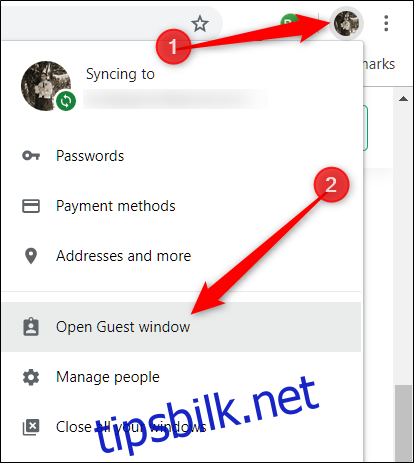
Hvis du av en eller annen grunn ikke ser «Åpne gjestevindu», ikke bekymre deg. Klikk på «Administrer personer» for å åpne et vindu med en liste over Chrome-kontoer for nettleseren din.
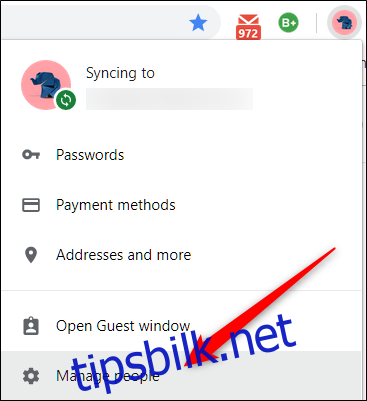
Fra dette vinduet klikker du på «Bla gjennom som gjest.»
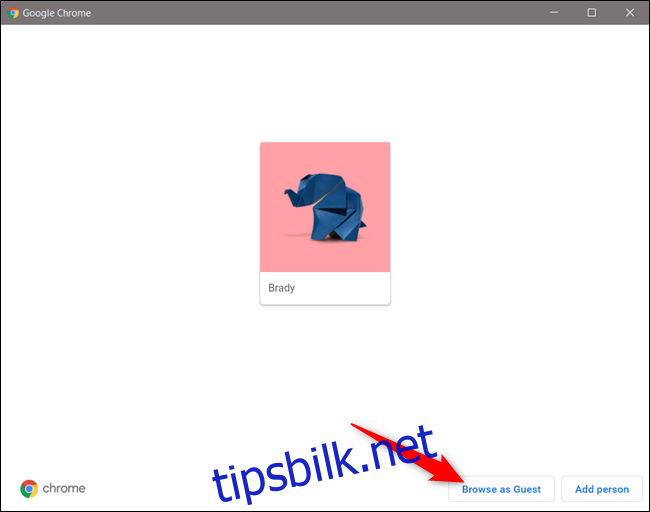
Uansett hvilken metode du bruker for å komme dit, åpnes et nytt vindu som nå bruker gjestekontoen på Chrome.
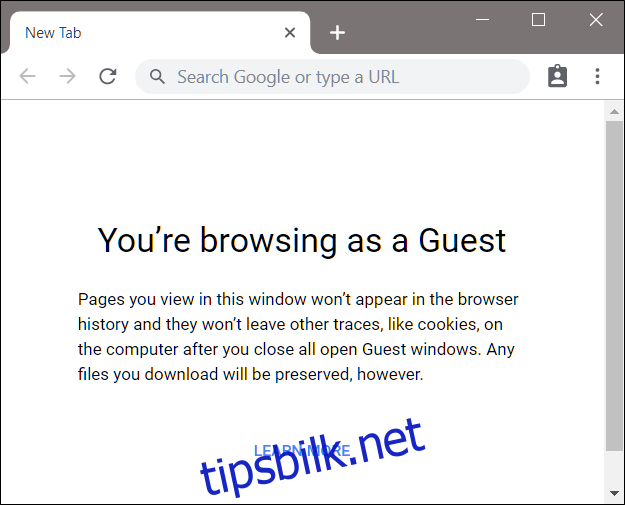
For å avslutte gjestemodus, klikk på gjesteikonet øverst til høyre i gjestevinduet og klikk deretter på «Avslutt gjest.»
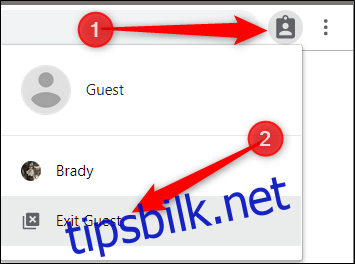
Vinduet lukkes og tar med deg all nettleserloggen din, informasjonskapslene og registreringen av alt du gjorde mens du brukte gjestemodus.
Slik surfer du som gjest på en Chromebook
Å bruke en Chromebook som gjest fungerer på samme måte som i Chrome. Du logger på en midlertidig profil, og når du er ferdig, logger du av, og gjestekontoen blir slettet, og etterlater ingen spor av din eksistens på datamaskinen.
Å logge på en gjesteprofil er veldig nyttig hvis du ikke vil være pålogget mens du låner ut Chromebooken til en venn eller når du bruker en i et offentlig rom, som på en skole eller et bibliotek.
Du må logge av før du går inn i gjestekontoen, så hvis du er logget på Chromebook, klikker du på klokkeslettet i systemstatusfeltet og deretter på «Logg av».
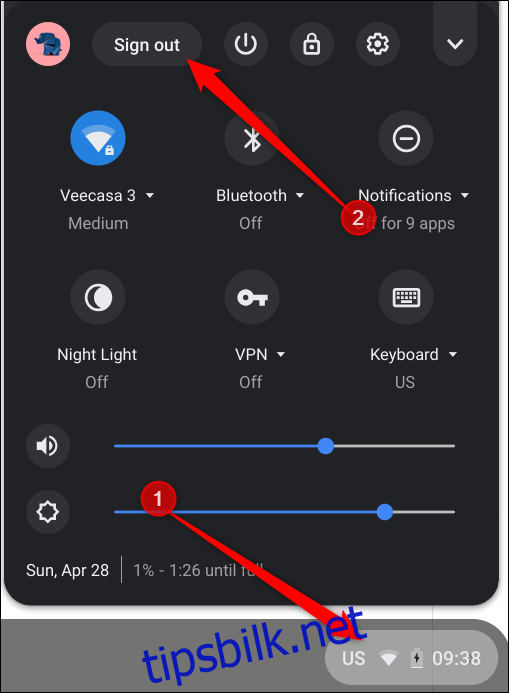
Deretter klikker du på «Bla gjennom som gjest» fra låseskjermen.
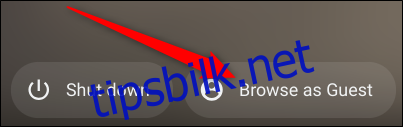
Hvis du bruker Chromebook på jobb eller skole og ikke ser «Surf som gjest», har administratoren din slått av gjestesurfing, og du må kanskje kontakte dem for å aktivere gjestesurfing.
Å surfe og bruke en Chromebook med en gjesteprofil er begrenset i funksjonalitet og appene som er tilgjengelige på den. Du vil heller ikke se noen andre brukers filer.
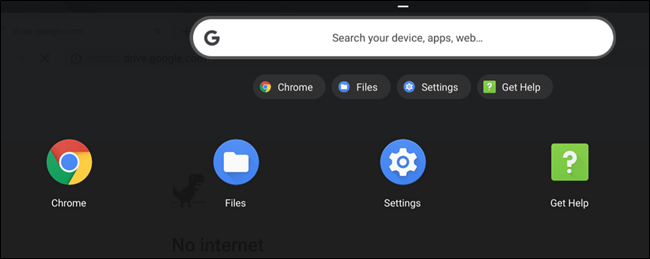
For å logge av en gjestekonto, klikk på tiden i systemstatusfeltet og klikk deretter på «Avslutt gjest.»

Alle filene dine, informasjonskapslene, nettstedsdataene og nettlesingsaktiviteten dine blir slettet når du logger ut av gjestekontoen.
Bruk av gjestemodus stopper Chrome og Chromebook fra å lagre data, informasjonskapsler, passord og nettleseraktivitet, men det gjør deg ikke helt anonym på nettet, og du kan fortsatt være synlig for:
Nettsteder du besøker, inkludert annonsene og ressursene som brukes på disse nettstedene
Arbeidsgiveren din, skolen eller den som driver nettverket du bruker
Internett-leverandøren din
Hvis du virkelig ønsker å surfe anonymt på nettet, prøv å laste ned og bruke Tor.